本地连接一直在获取网络地址的解决方法:
1、打开“运行”程序, 在运行编辑窗口,输入services.msc命令,确定,进入系统服务。
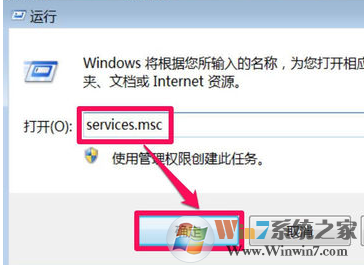
2、在系统服务中,找到“DHCP Client”,双击进入属性修改窗口。

3、在属性的常规选项卡下,找到启动类型,看是不是为“自动”,如果不是,将其设置为“自动”,再按“应用”。
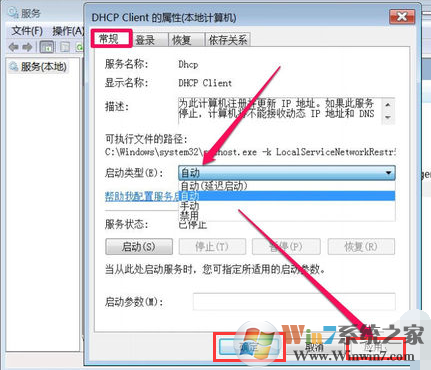
4、在服务状态下,点击“启动”按钮,
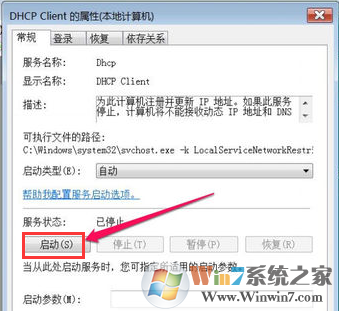
5、启动完成后,按“确定”,看看网络能不能连上。
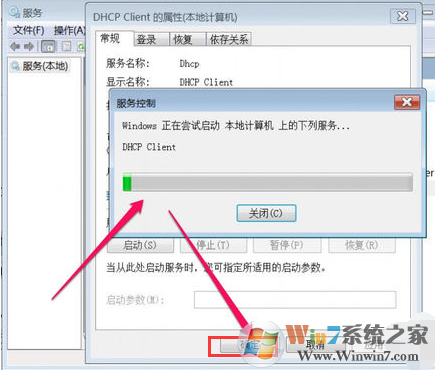
6、如果还连不上,则可能是IP地址设置不正确引起,在任务栏网络图标上右键,点击“打开网络和共享中心”。

7、在网络和共享中心窗口,在左侧选项中,选择“更改适配器设置”这一项。
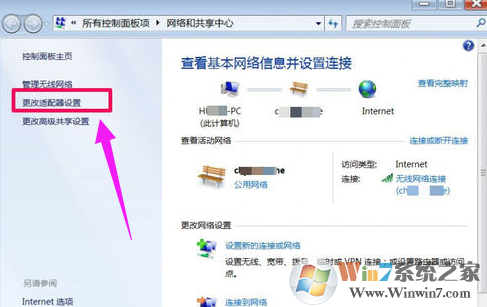
8、进入的是网络连接界面,选择无线网络连接,或者是本地连接,根据自已当时使用的网络类型决定。在此项上右键,选择“属性”。
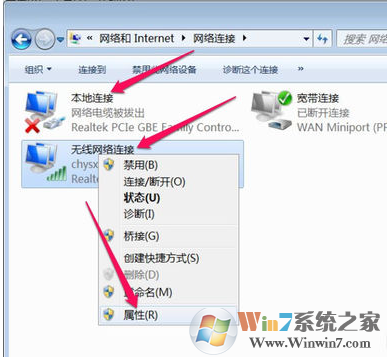
9、在属性的“网络”选项卡下,选择“Internet 协议版本 4 (TCP/IPv4)”这一项,打开“属性”。

10、在协议属性窗口,如果当前是自定义IP地址与DNS服务器地址,可以改为“自动获取”,如果当前是自动获取,则改为“使用下面IP地址”和“使用下面的DNS服务器地址”,填好IP和DNS地址后,点击:确定。
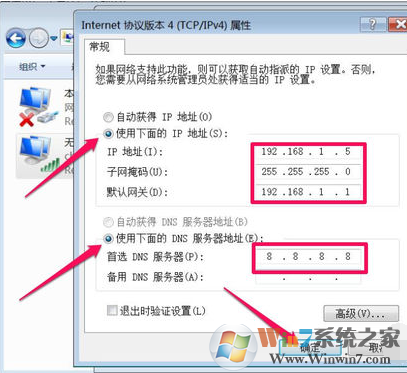
以上就是本地连接一直在获取网络地址的解决方法了,一般我们手动设置ip地址之后该问题都可以得到很好的解决,如果设置ip地址之后还是无效的话建议重启路由器解决此问题,路由器卡死也会导致无法获取ip地址。